Firefox 브라우저용 플러그인을 설치하는 방법은 무엇입니까? Google Chrome과 마찬가지로 Firefox에도 플러그인을 추가하여 사용자에게 더욱 풍부한 경험을 제공하는 기능이 있습니다. Firefox에서 사용자는 두 가지 방법으로 플러그인을 추가할 수 있습니다. 초보 사용자가 어떻게 해야 할지 모른다면, 아래 편집기에서 컴파일한 Firefox에 플러그인을 설치하는 두 가지 방법을 살펴보세요. Firefox 브라우저에 플러그인을 설치하는 방법을 빠르게 배울 수 있습니다.
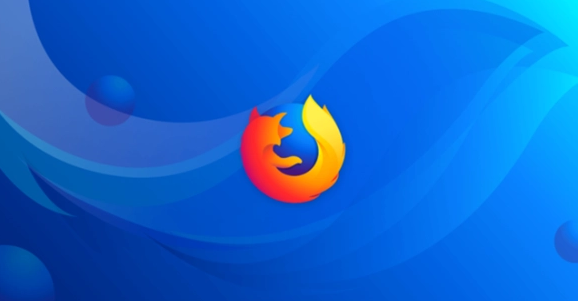
방법 1: 공식 웹사이트에서 직접 다운로드 및 설치
1 Firefox를 열고 브라우저 오른쪽 상단에 있는 "메뉴 열기" 아이콘을 클릭하세요. 을 클릭하고 추가 기능 선택 아래의 옵션 메뉴를 클릭하세요.
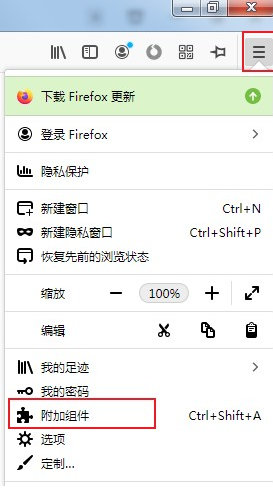
2 이때 Firefox 브라우저의 추가 기능 관리자 페이지로 들어가게 됩니다. 예를 들어 필요한 경우 페이지 왼쪽의 메뉴를 클릭합니다. 플러그인을 번역하려면 페이지 상단의 검색창에 '번역' 또는 찾으려는 번역 플러그인 이름을 입력하고 Enter를 눌러 검색하세요.
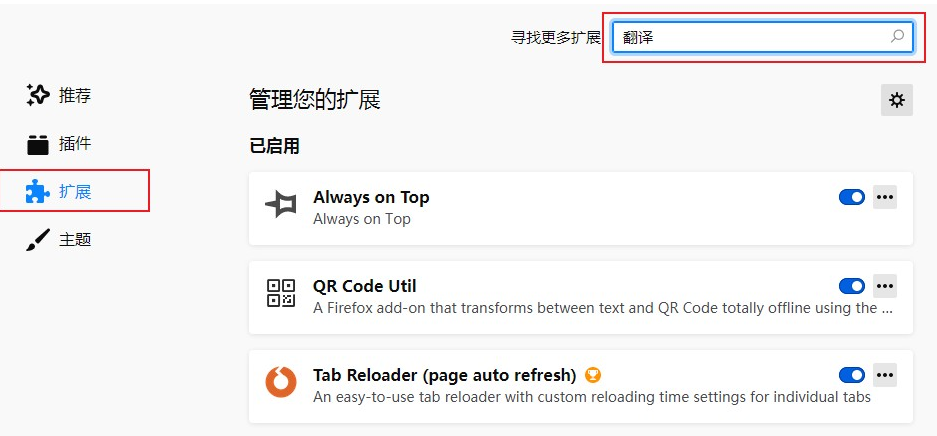
3. 아래 그림과 같이 페이지에 표시된 검색결과에서 필요한 번역 플러그인을 찾은 후 클릭하여 세부정보 페이지로 이동합니다.
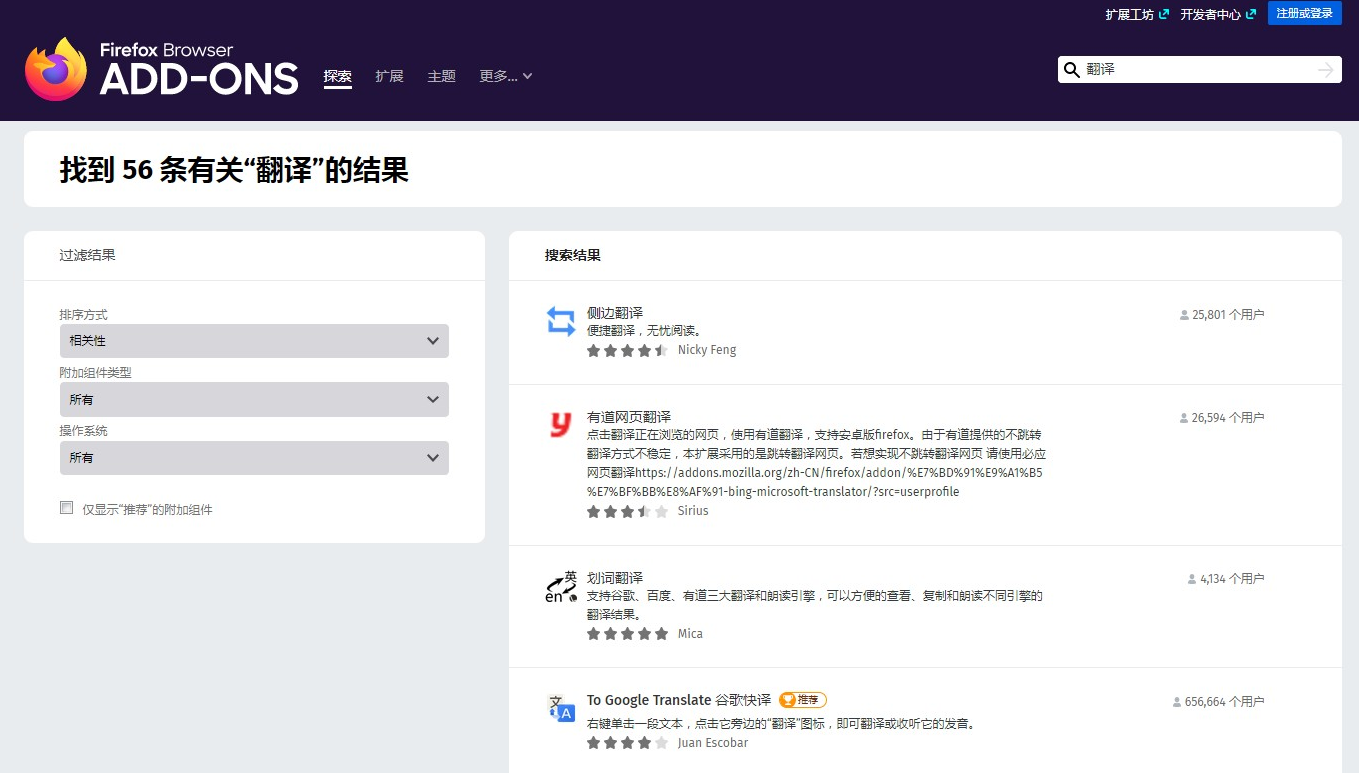
4 플러그인 세부정보 페이지에서 번역 플러그인에 대한 설명과 다른 사용자의 댓글을 볼 수 있으며, 'Firefox에 추가' 버튼을 직접 클릭하여 설치합니다.
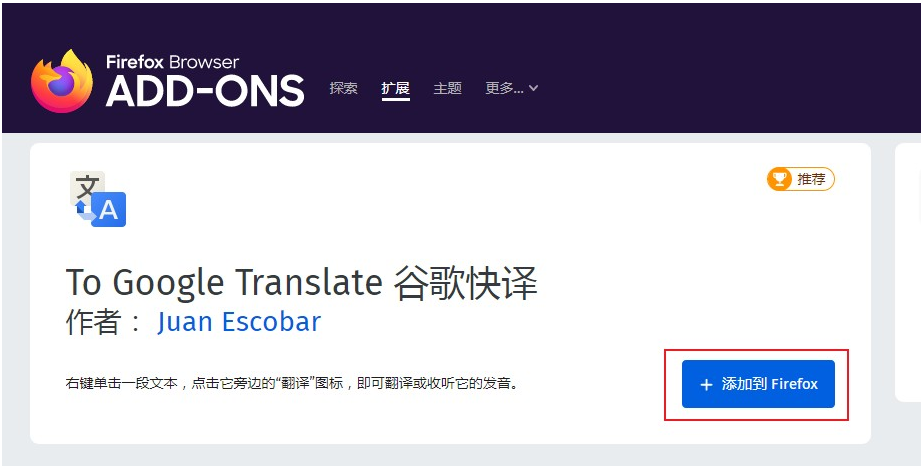
5. 이때 주소 표시줄 아래에 번역 플러그인을 설치할 것인지 묻는 창이 나타납니다. '추가' 버튼을 클릭하면 설치가 성공적으로 완료됩니다. , 그러면 Firefox 브라우저에서 사용할 수 있습니다. 번역 플러그인이 번역을 수행합니다.
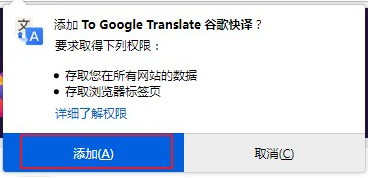
방법 2: 수동 설치
1. Firefox를 열고 오른쪽 상단에 있는 세 개의 가로 막대를 클릭하세요.
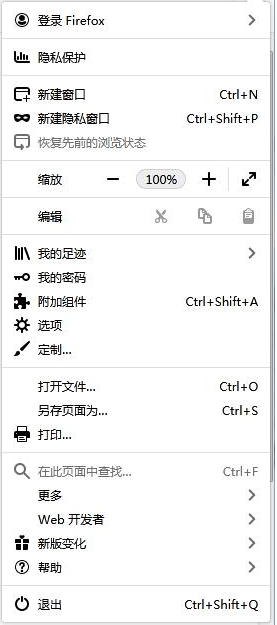
2. 추가 기능을 선택하고 클릭합니다.
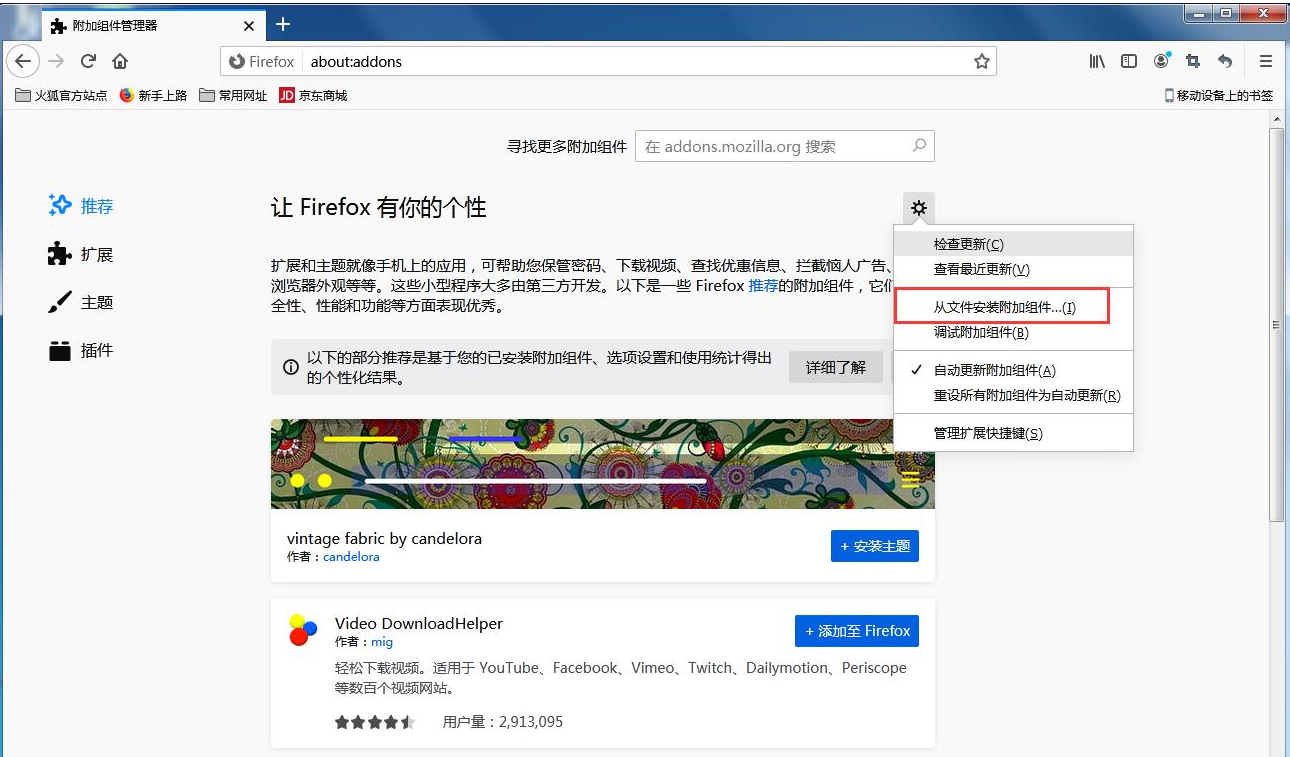
3. 톱니바퀴를 클릭하고 "파일에서 추가 기능 설치"를 선택합니다.
4. 설치해야 하는 구성 요소 파일을 클릭합니다.
5. 설치가 완료될 때까지 기다립니다. 설치가 완료되면 오른쪽 상단에 플러그인이 표시됩니다.
위 내용은 Firefox 브라우저용 플러그인을 설치하는 방법의 상세 내용입니다. 자세한 내용은 PHP 중국어 웹사이트의 기타 관련 기사를 참조하세요!